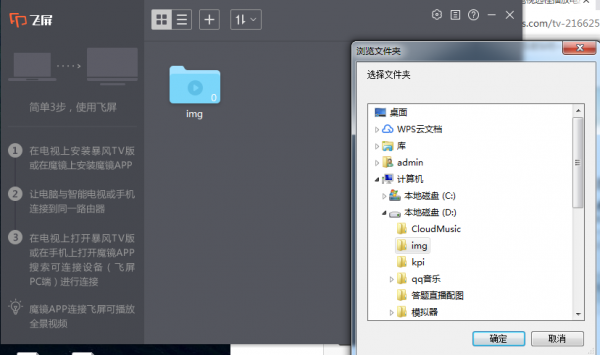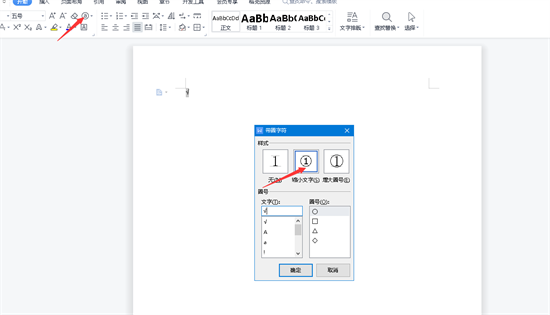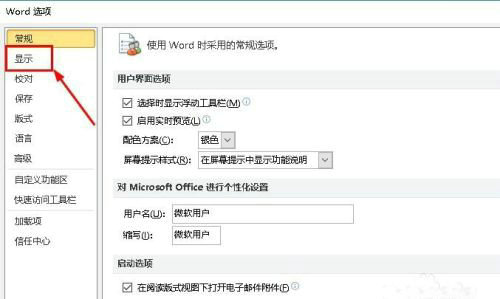Excel表格合并单元格方法解析
在日常办公场景中,掌握Excel单元格合并技巧能显著提升数据处理效率。通过合理使用合并功能,不仅能使表格结构更清晰,还能优化数据展示效果。需特别注意的是,合并操作前应做好数据备份,避免重要信息丢失。
Excel合并单元格详细教程
1、选定需要合并的连续单元格区域,可通过鼠标拖拽或键盘组合键完成。建议使用Shift+方向键进行精准范围选择,此方法尤其适用于处理大型数据表格的情况。
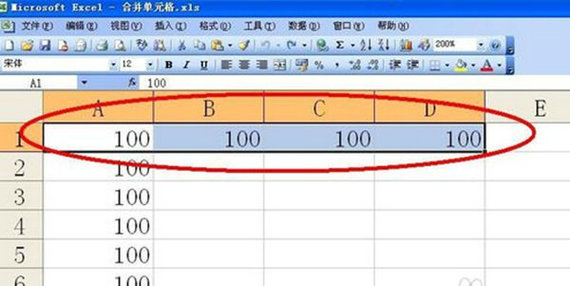
2、在工具栏定位合并功能按钮,不同版本Excel界面布局略有差异。新版软件通常将合并功能置于"开始"选项卡的"对齐方式"组,经典版本则直接显示在格式工具栏。
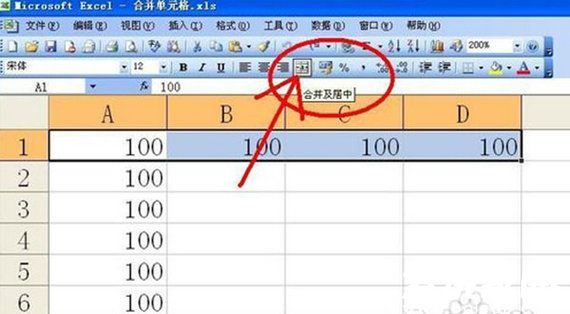
3、执行合并操作时,系统会弹出数据保留提示窗口。此步骤需谨慎处理,若合并区域包含差异数值,建议先进行数据整理或采用公式统一内容。专业用户可使用TEXTJOIN函数实现多值合并保存。
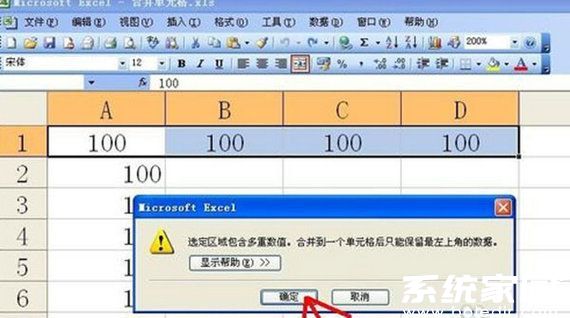
4、完成首次合并后,可继续对其他区域进行相同操作。熟练者建议记忆Alt+H+M+C的快捷键组合,该快捷操作可节省90%的鼠标点击时间,特别适合批量处理同类表格的情况。
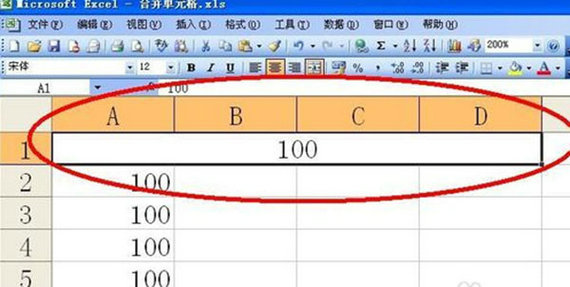
进阶应用技巧
合并单元格后若需保持公式运算正常,建议采用跨列居中替代传统合并方式。对于需要打印的表格,可配合边框设置增强视觉效果。当处理合并单元格的筛选排序时,建议先取消合并状态再进行数据处理。
通过掌握这些专业操作技巧,不仅能提升表格制作效率,还能确保数据处理的准确性。建议在日常工作中多尝试不同版本的功能特性,结合格式刷和样式模板使用,可达到事半功倍的效果。